Como mudar a conversão de escala após o projeto iniciado?
Após realizar a importação da arquitetura no projeto o usuário deve realizar a conversão da escala e o posicionamento da origem.
Para garantir que o desenho esteja em centímetros, para que fique compatível com o tamanho das simbologias utilizadas pelo programa, e que as dimensões estejam compatíveis com as dimensões reais do projeto a correta conversão de escala deve ser realizada.
A conversão da escala deve ser feita antes de iniciar o lançamento dos pontos. Todavia, em alguns casos, ela pode não ter sido realizada ou não ter sido realizada corretamente, portanto após ter iniciado o lançamento dos pontos pode haver a necessidade de alterar a conversão de escala definida inicialmente.
Para realizar este procedimento o usuário deverá:
- Primeiro alterar a conversão de escala nos croquis de projeto;
- Depois alterar a conversão de escala na arquitetura.
Dessa forma, mostraremos neste artigo um exemplo de como alterar a conversão de escala definida em um pavimento após o lançamento do projeto ter sido iniciado. Para exemplificar teremos o exemplo onde a espessura da parede foi definida com 30 cm mas o correto seria 15 cm.
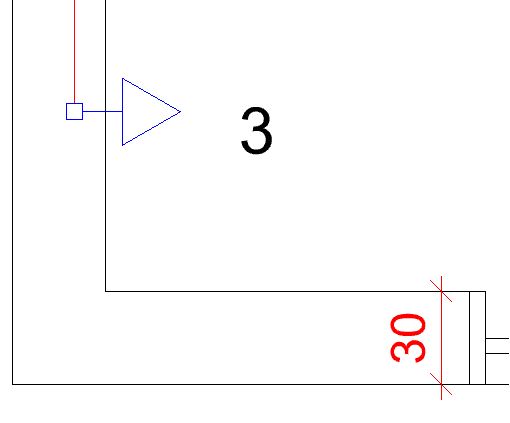
Convertendo a escala no croqui de projeto
Para alterar a conversão de escala de um pavimento após o lançamento ter sido iniciado é necessário, primeiro, alterar a conversão de escala no croqui do projeto.
Para fazer esta modificação siga o procedimento descrito abaixo:
- Na janela Edificação efetue um duplo clique sobre o croqui de um projeto (Fiação, Hidráulico, Sanitário, Gás, Incêndio, SPDA, Alvenaria) para abri-lo;
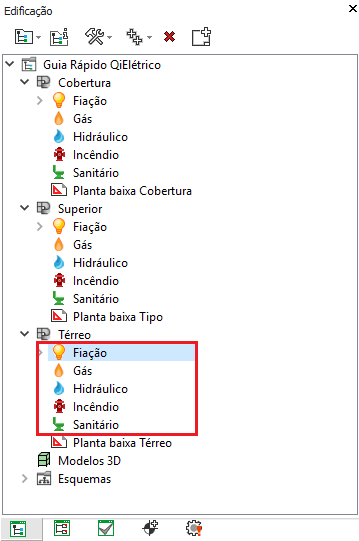
- Habilite, na barra de comando, o ponto captura Personalizada (botão
 ), certifique-se que todas as capturas estejam habilitadas menos o ponto próximo;
), certifique-se que todas as capturas estejam habilitadas menos o ponto próximo;
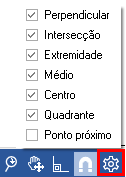
- Acesse a guia Desenhos, grupo Manipular, comando Converter para escala (botão
 );
); - Selecione todos os pontos lançados;
- Pressione Enter;
- Em seguida, selecione um ponto de referência (ou digite 0,0 e pressione Enter para selecionar a origem);
Depois de selecionado o ponto de referência o programa solicitará a seleção de dois pontos da arquitetura e a indicação da distância real, em centímetros, entre eles. Desta maneira ele poderá converter a escala do desenho de forma a corresponder estas informações. Portanto, continue os procedimentos para conversão da escala conforme apresentado a seguir.
- Selecione o 1º e 2º pontos que definem a distância conhecida;
- O programa solicitará na linha de comando, a definição de uma distância. Digite a distância entre ambos os pontos, em centímetros;
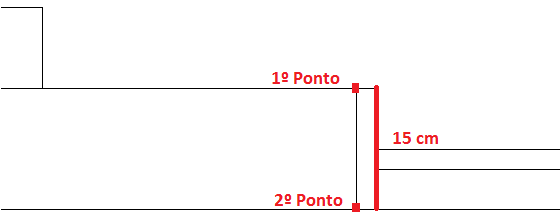
- Pressione Enter;
- Responda Sim a pergunta Deseja escalar os textos selecionados também?;
- Clique em Enquadrar (botão
 ) na barra de comando Linha de comando;
) na barra de comando Linha de comando; - Verifique que o lançamento realizado ficará deslocado da arquitetura;
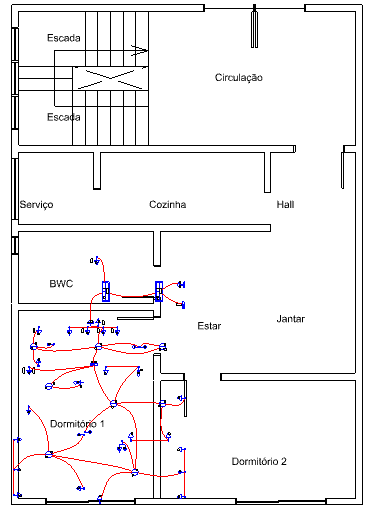
- Repita este procedimento para converter a escala em todos os croquis de projeto (Fiação, Hidráulico, Sanitário, Gás, Incêndio, SPDA, Alvenaria) que existirem no pavimento.
Convertendo a escala na arquitetura
Após alterar a conversão de escala nos croquis, o próximo passo será alterar na arquitetura.
Para fazer esta modificação siga o procedimento descrito abaixo:
- Na janela Edificação efetue um duplo clique sobre o desenho importado para abri-lo;
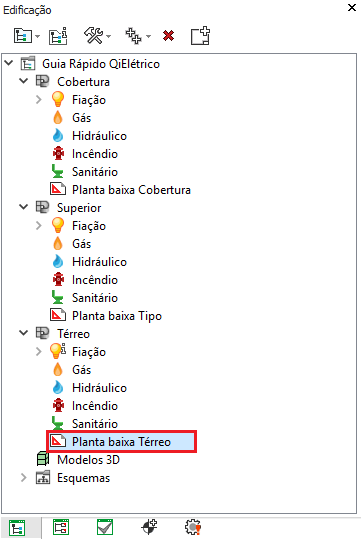
- Habilite, na barra de comando, o ponto captura Personalizada (botão
 ), certifique-se que todas as capturas estejam habilitadas menos o ponto próximo;
), certifique-se que todas as capturas estejam habilitadas menos o ponto próximo; - Acesse a guia Desenhos, grupo Manipular, comando Converter para escala (botão
 );
); - Selecione todo o desenho;
- Pressione Enter;
- Em seguida, selecione o mesmo ponto de referência informado na conversão de escala do croqui;
- Selecione o 1º e 2º pontos que definem a distância conhecida;
- O programa solicitará na linha de comando, a definição de uma distância. Digite a distância entre ambos os pontos, em centímetros;
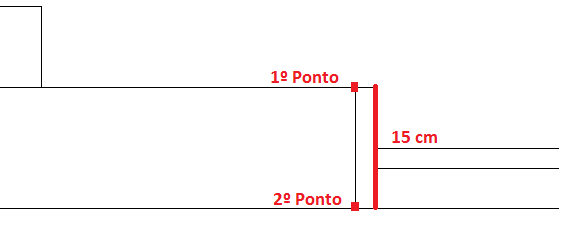
- Pressione Enter;
- Responda Sim a pergunta Deseja escalar os textos selecionados também?;
- Caso a arquitetura desapareça, clique em Enquadrar (botão
 ) na barra de comando Linha de comando;
) na barra de comando Linha de comando; - Abra novamente o croqui do projeto e verifique que o lançamento realizado ficará novamente sobreposto a arquitetura;
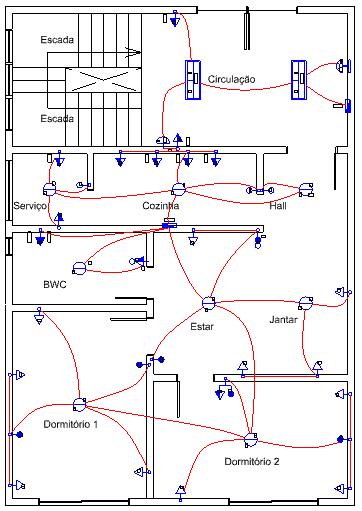
- Salve as modificações efetuadas pressionando o comando Salvar todos (botão
 ) localizado na barra de acesso rápido.
) localizado na barra de acesso rápido.
Realizando os procedimentos descritos neste artigo a conversão de escala de um pavimento onde o projeto encontra-se em andamento será alterada e as dimensões reais do projeto serão utilizadas corretamente.
![Brand Vertical-PRINCIPAL-1.png]](https://suporte.altoqi.com.br/hs-fs/hubfs/Brand%20Vertical-PRINCIPAL-1.png?width=70&height=63&name=Brand%20Vertical-PRINCIPAL-1.png)